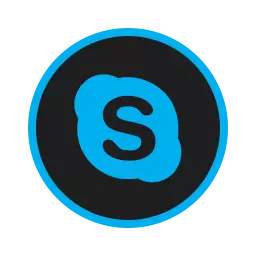
Кейбір жағдайларда Skype орнату сәтсіз аяқталды. Сервермен немесе басқа нәрсемен байланыс орнату мүмкін емес деп жазуға болады. Осындай хабарламадан кейін орнату тоқтатылады. Әсіресе, бағдарламаны қайта орнату немесе оны Windows XP-де жаңарту кезінде мәселе өзекті болып табылады.
Неліктен Skype орнатуға болмайды
Вирустар
Өте жиі зиянды бағдарламалар әртүрлі бағдарламаларды орнатуды бұғаттайды. Вирус орнатқан барлық компьютерлік аймақтардың сынағын өткізіңіз.
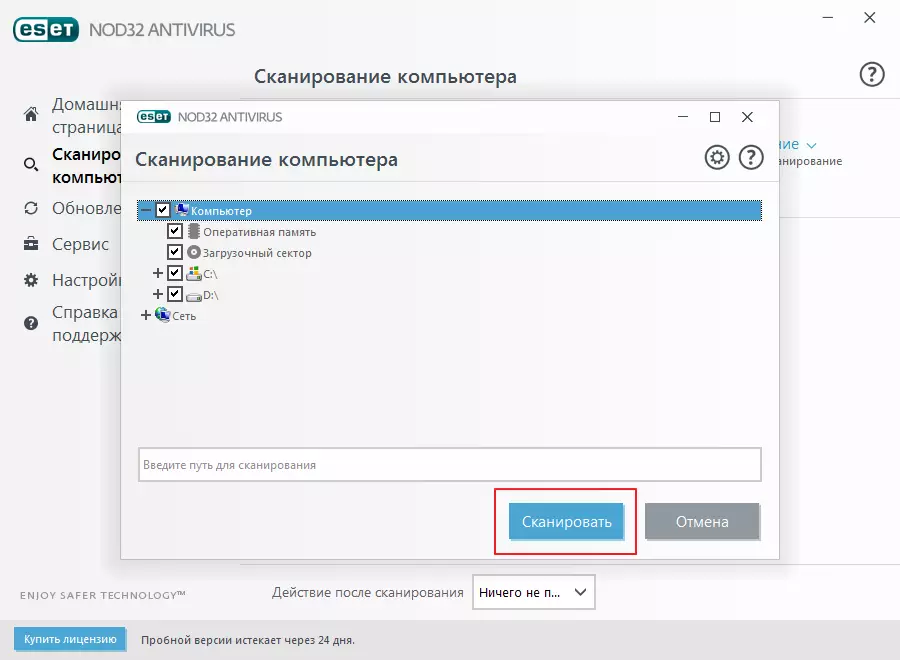
Жұқтырған нысандарды іздеу үшін портативті утилиталарды (Adwcacer, AVZ) тарту. Олар орнатуды қажет етпейді және тұрақты антивирустық қақтығамайды.

Сіз әлі де зиянды бағдарламалық бағдарламаны параллельде қолдана аласыз, бұл қатты вирустарды табуда тиімді.

Барлық қауіптерді тазалағаннан кейін (бар болса), Ccleaner бағдарламасын іске қосыңыз. Ол барлық файлдарды сканерлейді және қосымша тазалайды.
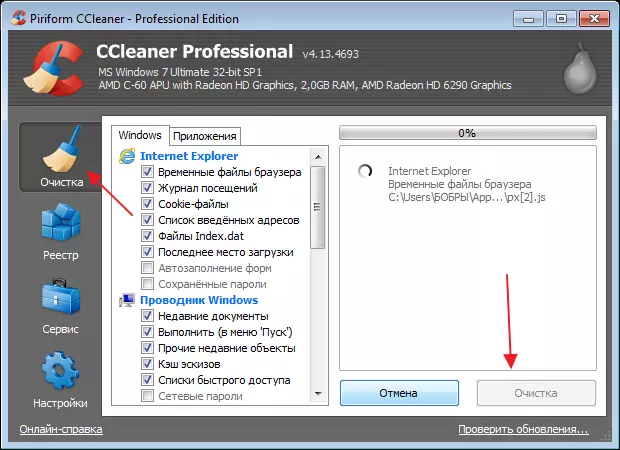
Мен сол бағдарламаны тексеріп, тізілімді түзетемін. Айтпақшы, егер сіз қауіп төндірмесеңіз, сіз әлі де осы бағдарламаны пайдаланасыз.
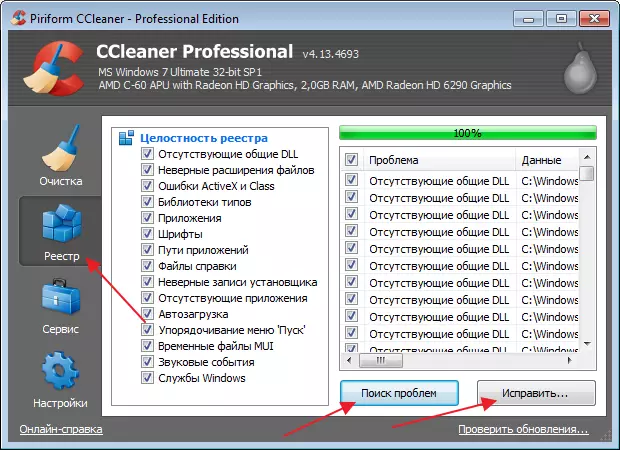
Skype бағдарламасын арнайы бағдарламалармен жойыңыз
Көбінесе әр түрлі бағдарламалық жасақтаманы стандартты түрде жою арқылы, қажет емес файлдар компьютерде келесі қондырғыларға кедергі келтіреді, сондықтан оларды арнайы бағдарламалармен жақсырақ жойған дұрыс. Мен Skype бағдарламасын Revo Uninstaller бағдарламасын пайдаланып жоямын. Пайдаланғаннан кейін компьютерді шамадан тыс жүктеңіз және сіз жаңа орнатуды бастай аласыз.
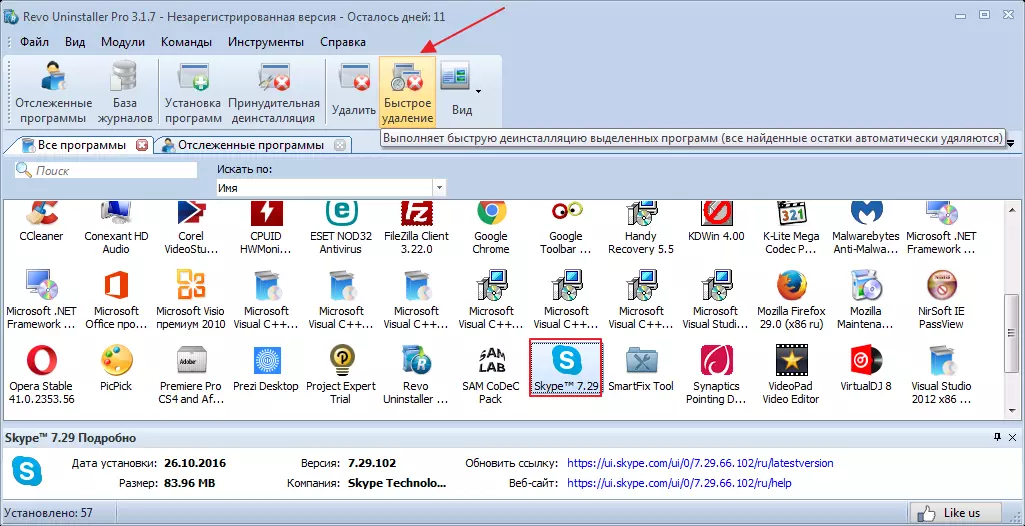
Skype-тің басқа нұсқаларын орнату
Мүмкін, Skype бағдарламасының таңдалған нұсқасына сіздің амалдық жүйеңіз қолдау көрсетпейді, бұл жағдайда сіз бірнеше титушаны жүктеп, оларды кезектесіп көруге тырысуыңыз керек. Егер ештеңе шықпаса, орнатуды қажет етпейтін бағдарламаның портативті нұсқасы бар, оны пайдалануға болады.Internet Explorer параметрлері
Мәселе дұрыс емес IE параметрлеріне байланысты туындауы мүмкін. Мұны істеу үшін «Қызметтік сипаттар шолғышындағы reset» . Компьютерді шамадан тыс жүктеңіз. Қайтадан айдаңыз «Skype.exe» Және қайтадан орнатуға тырысыңыз.
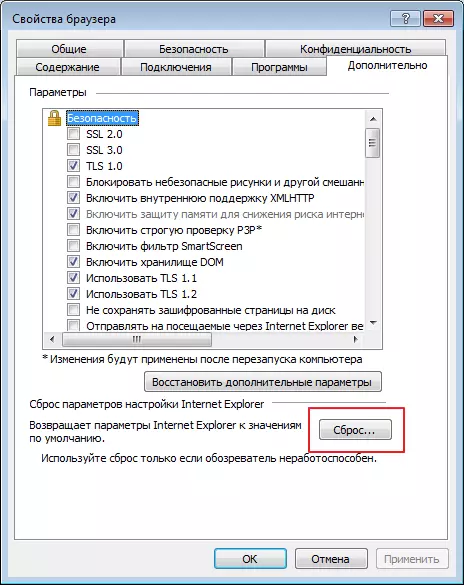
Windows немесе Skype жаңартулары
Бұл сирек кездеседі, әр түрлі түсінбеушіліктер компьютерде амалдық жүйені немесе басқа бағдарламаларды жаңартқаннан кейін басталады. Мәселені шеше алады «Қалпына келтіру құралы».
Windows 7 үшін барыңыз «Басқару панелі» , Бөлімге өтіңіз «Қалпына келтіру жүйесін қалпына келтіру» Және қайда қалпына келтіру керектігін таңдаңыз. Біз процесті бастаймыз.

Windows XP үшін. «Стандартты-сервистік бағдарламалар және қалпына келтіру жүйесі» . Одан әрі «Компьютердің бұрынғы күйін қалпына келтіру» . Күнтізбені пайдаланып, қалаған Windows қалпына келтіруді бақылау-өткізу пунктін таңдаңыз, олар күнтізбеде қалың қаріппен бөлектелген. Процесті бастаңыз.
Жүйені қалпына келтірген кезде пайдаланушының жеке деректері жойылмайтынын ескеріңіз, жүйеде белгілі бір уақыт аралығында болған барлық өзгерістер жойылады.
Процестің соңында біз проблеманың жоғалғанын тексереміз.
Бұл ең танымал проблемалар және оларды түзету жолдары. Егер ештеңе көмектеспесе, сіз қолдау қызметіне хабарласа аласыз немесе амалдық жүйені қайта орната аласыз.
